首先下载jdk,选择自己想要的版本,下载并安装。安装完成后,cmd中输入 java -version,即可看到相应的版本,我就里就放在D:\jdk_7u_1_7_0_0_32

然后我们开始下载TOMCAT,根据自己喜欢的版本,下载后安装到合适的文件夹中,我这里就放在D:\apache_tomcat
现在可以开始整合iis和TOMCAT啦,创建注册表tomcat_IIS.reg文件
新建一个记事本,把下面的内容粘贴进去,再将扩展名修改为.reg
32位系统的位置是[HKEY_LOCAL_MACHINE\SOFTWARE\Apache Software Foundation\Jakarta Isapi Redirector\1.0]
- Windows Registry Editor Version 5.00
- [HKEY_LOCAL_MACHINE\SOFTWARE\Wow6432Node\Apache Software Foundation\Jakarta Isapi Redirector\1.0]
- “extension_uri”=”/jakarta/isapi_redirect.dll”
- “log_file”=”D://apache_tomcat//logs”
- “log_level”=”debug”
- “tomcat_start”=”D://apache_tomcat//bin//tomcat.batstart”
- “tomcat_stop”=”D://apache_tomcat//bin//tomcat.batstop”
- “worker_file”=”D://apache_tomcat//conf//workers.properties”
- “worker_mount_file”=”D://apache_tomcat//conf//uriworkermap.properties”
在tomcat安装目录下conf文件夹下建立两个文件(先建记事本txt文件,再改名,然后再用记事本打开编辑内容)
文件1:workers.properties
- workers.tomcat_home=D:\\apache_tomcat
- workers.java_home=D:\\jdk_7u_1_7_0_0_32
- ps=\
- worker.list=ajp13
- worker.ajp13.port=8009
- worker.ajp13.host=localhost
- worker.ajp13.type=ajp13
- worker.ajp13.lbfactor=1
文件2:uriworkermap.properties
- /*=ajp13
- !/*.asp=ajp13
- !/*.php=ajp13
拷贝isapi_redirect.dll(请在附件中下载)到tomcat安装目录下conf文件夹
打开IIS,点击左边的计算机名在IIS管理器中的“ISAPI和CGI限制”里面右键添加,路径选择为tomcat安装目录下conf文件夹的isapi_redirect.dll,并设定“允许执行扩展路径”,描述名可取jakarta


然后点击iis中你要设置成支持jsp的网站,选择ISAPI筛选器,并右键添加筛选器,名称可取jakarta,可执行文件选择tomcat安装目录下conf文件夹isapi_redirect.dll

右击你的网站,点”添加虚拟目录”,别名取jakarta(必须是jakarta名称,名称必须和注册表里”extension_uri”的值的名字一致),路径指向tomcat安装目录下conf文件夹,即isapi_redirect.dll所在目录。
点击虚拟目录jakarta,双击“处理程序映射”,选择“编辑功能权限…”将所有权限(执行权限)选上。

点击你的网址,双击“处理程序映射”,右键”添加脚本映射”,请求路径写*.jsp,可执行文件选择tomcat安装目录下conf文件夹isapi_redirect.dll。名称随便写,例如jsp

最后验证一下,是否可以访问jsp了

 WM云建站
WM云建站